更新记录
1.0.0(2024-10-13) 下载此版本
初版
平台兼容性
uni-app
| Vue2 | Vue3 | Chrome | Safari | app-vue | app-nvue | Android | iOS | 鸿蒙 |
|---|---|---|---|---|---|---|---|---|
| √ | √ | - | - | - | - | 5.0 | 12 | - |
| 微信小程序 | 支付宝小程序 | 抖音小程序 | 百度小程序 | 快手小程序 | 京东小程序 | 鸿蒙元服务 | QQ小程序 | 飞书小程序 | 快应用-华为 | 快应用-联盟 |
|---|---|---|---|---|---|---|---|---|---|---|
| × | × | × | × | × | × | - | × | × | × | × |
uni-app x
| Chrome | Safari | Android | iOS | 鸿蒙 | 微信小程序 |
|---|---|---|---|---|---|
| - | - | 5.0 | 12 | - | × |
worry-clipboard
简介
使用UTS开发的剪切板功能,用来复制粘贴文字、图片,支持从相册复制图片粘贴到应用,比如复制的图片可以在微信粘贴
暂未对齐 uni.setClipboardData uni.getClipboardData 系统API,不喜勿喷
使用方法
导入插件后,在页面使用以下方式导入,或者导入示例项目,示例项目为Uniapp-x项目,Uniapp的示例项目在这里 传送门
import { ctrlC, ctrlV, ctrlCImg, ctrlVImg, clearCV } from '@/uni_modules/worry-clipboard'
API
ctrlC(text,callback):复制文字
ctrlV(callback):粘贴文字
ctrlCImg(base64Text,callback):复制图片
ctrlVImg(callback):粘贴图片
clearCV(callback):清除剪切板
参数
text | base64Text {String}
| 参数 | 类型 | 描述 |
|---|---|---|
| text | String | 调用ctrlC时传入需要复制的文字 |
| base64Text | String | 调用ctrlCImg时传入图片的Base64编码 |
callback {function ({ msg, data })} 回调方法
| 参数 | 类型 | 描述 |
|---|---|---|
| msg | String | API调用结果描述 |
| data | String | 粘贴文字返回空字符串,粘贴图片返回Base64编码 |
注意!!
如果需要使用复制粘贴图片的功能,请一定打自定义基座运行,如果是uniapp的项目,不要使用测试证书打自定义基座
Android自定义基座
找到worry-clipboard/utssdk目录下面的AndroidManifest.xml文件
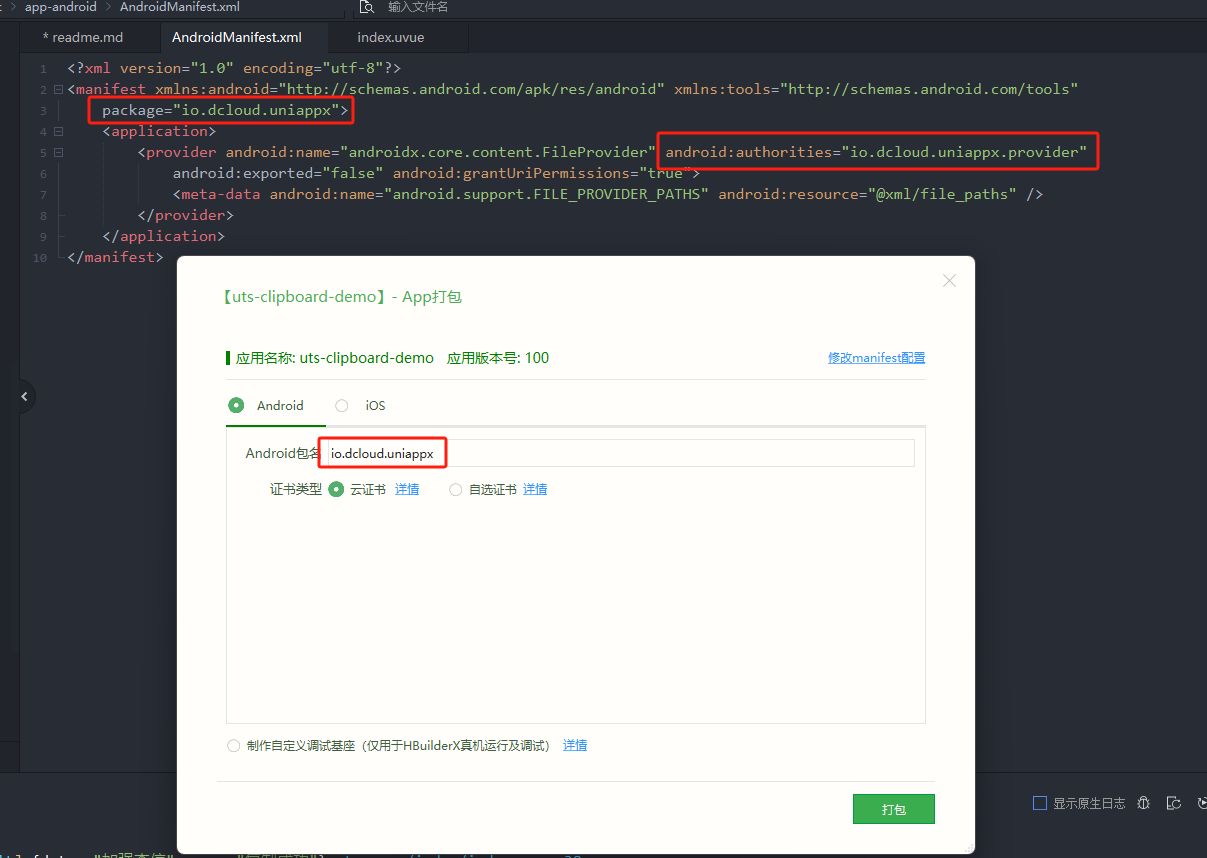 这三个地方需要换成你自己的包名,其中
这三个地方需要换成你自己的包名,其中android:authorities="io.dcloud.uniappx.provider"节点的格式是你的包名+.provider
IOS自定义基座
Xcode需要15.2以上的版本才能调试自定义基座,如果是低版本的Xcode,修改了IOS端的插件代码就会报错 (我的Mac系统版本太低了,用不了15以上的Xcode,每次修改IOS端的代码都需要重新打基座🙉)
示例
/*
*复制文本
*/
const copyT = () => {
ctrlC(inputText.value, (res) => {
console.log(res)
uni.showToast({
icon: "none",
title: res.msg
})
})
}
/*
*粘贴文本
*/
const pasteT = () => {
ctrlV(res => {
console.log(res)
if (res.data != '') {
copyText.value = res.data
}
uni.showToast({
icon: "none",
title: res.msg
})
})
}
/*
* 复制本地图片
*/
const copyLocalImage = () => {
const FileManage = uni.getFileSystemManager();
FileManage.readFile({
encoding: "base64",
filePath: '/static/logo.png',
success: (res) => {
// console.log(res.data);
ctrlCImg(res.data, (res) => {
console.log(res);
uni.showToast({
icon: "none",
title: res.msg
})
})
}
} as ReadFileOptions)
}
/*
* 复制网络图片
*/
const copyNetworkImage = () => {
uni.downloadFile({
url: 'https://xxx.jpg', // 线上图片
success: (res) => {
if (res.statusCode == 200) {
const FileManage = uni.getFileSystemManager();
const tempFilePath = res.tempFilePath;
FileManage.readFile({
encoding: "base64",
filePath: tempFilePath,
success: (res) => {
// console.log(res.data);
ctrlCImg(res.data, (res) => {
// console.log(res);
uni.showToast({
icon: "none",
title: res.msg
})
// 网络图片复制完删除掉
FileManage.unlink({
filePath: tempFilePath,
success: (res : FileManagerSuccessResult) => {
console.log('删除 ', res);
}
} as UnLinkOptions)
})
}
} as ReadFileOptions)
}
}
})
}
/*
*粘贴图片
*/
const pasteImg = () => {
ctrlVImg(res => {
if (res.data != '') {
imgurl.value = 'data:image/png;base64,' + res.data
}
uni.showToast({
icon: "none",
title: res.msg
})
})
}
/*
*清除剪切板
*/
const clearCLIP = () => {
clearCV(res => {
console.log(res)
uni.showToast({
icon: "none",
title: res.msg
})
})
}
Tips
复制图片ctrlCImg(data,callback)传入的Base64编码与粘贴图片ctrlVImg(callback)返回的Base64编码均不带data:image/png;base64,
赞赏
如果觉得插件对你有帮助 buy me a coffee,感谢各位大佬
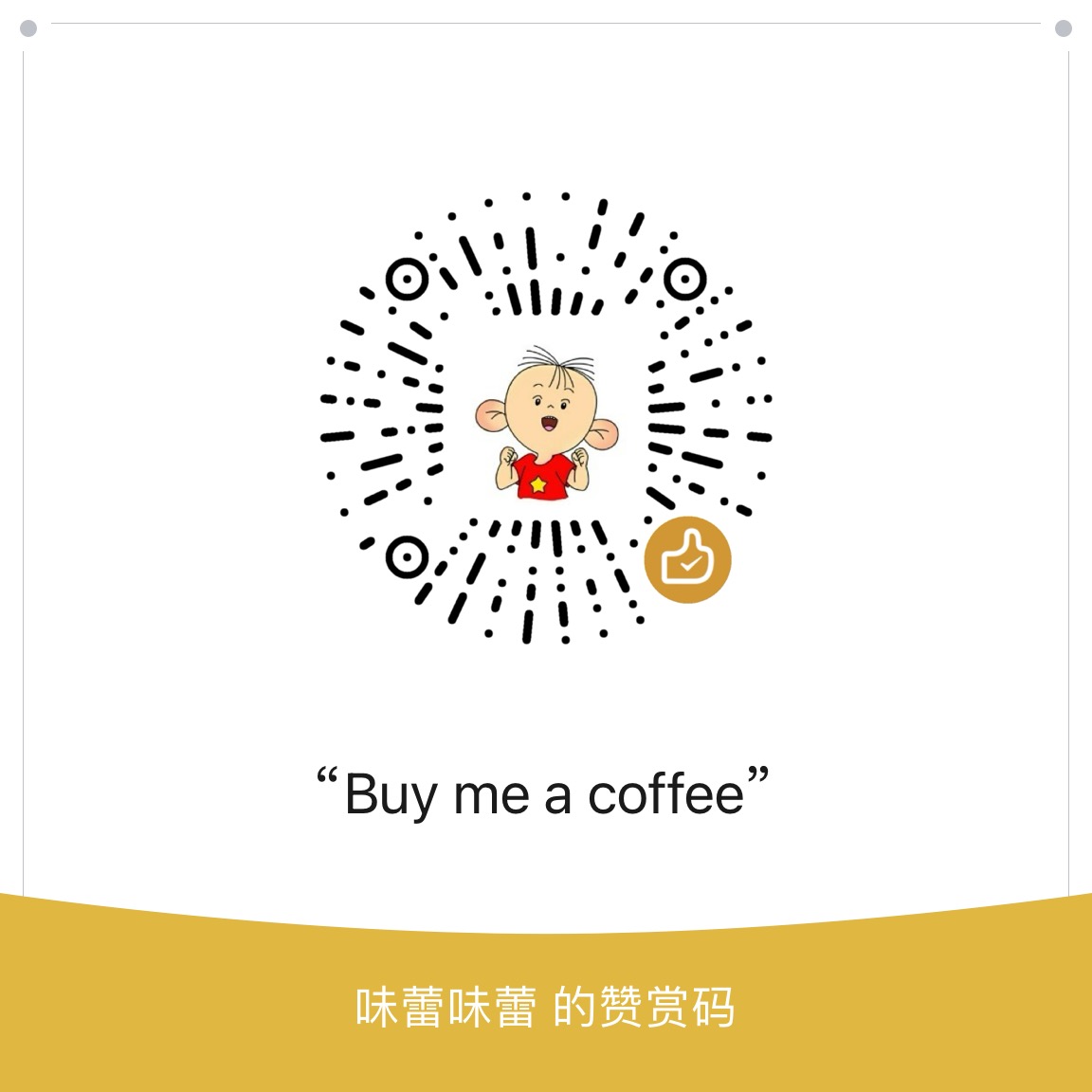


 收藏人数:
收藏人数:
 下载插件并导入HBuilderX
下载插件并导入HBuilderX
 赞赏(1)
赞赏(1)


 下载 1008
下载 1008
 赞赏 9
赞赏 9

 下载 12083375
下载 12083375
 赞赏 1826
赞赏 1826















 赞赏
赞赏
 京公网安备:11010802035340号
京公网安备:11010802035340号